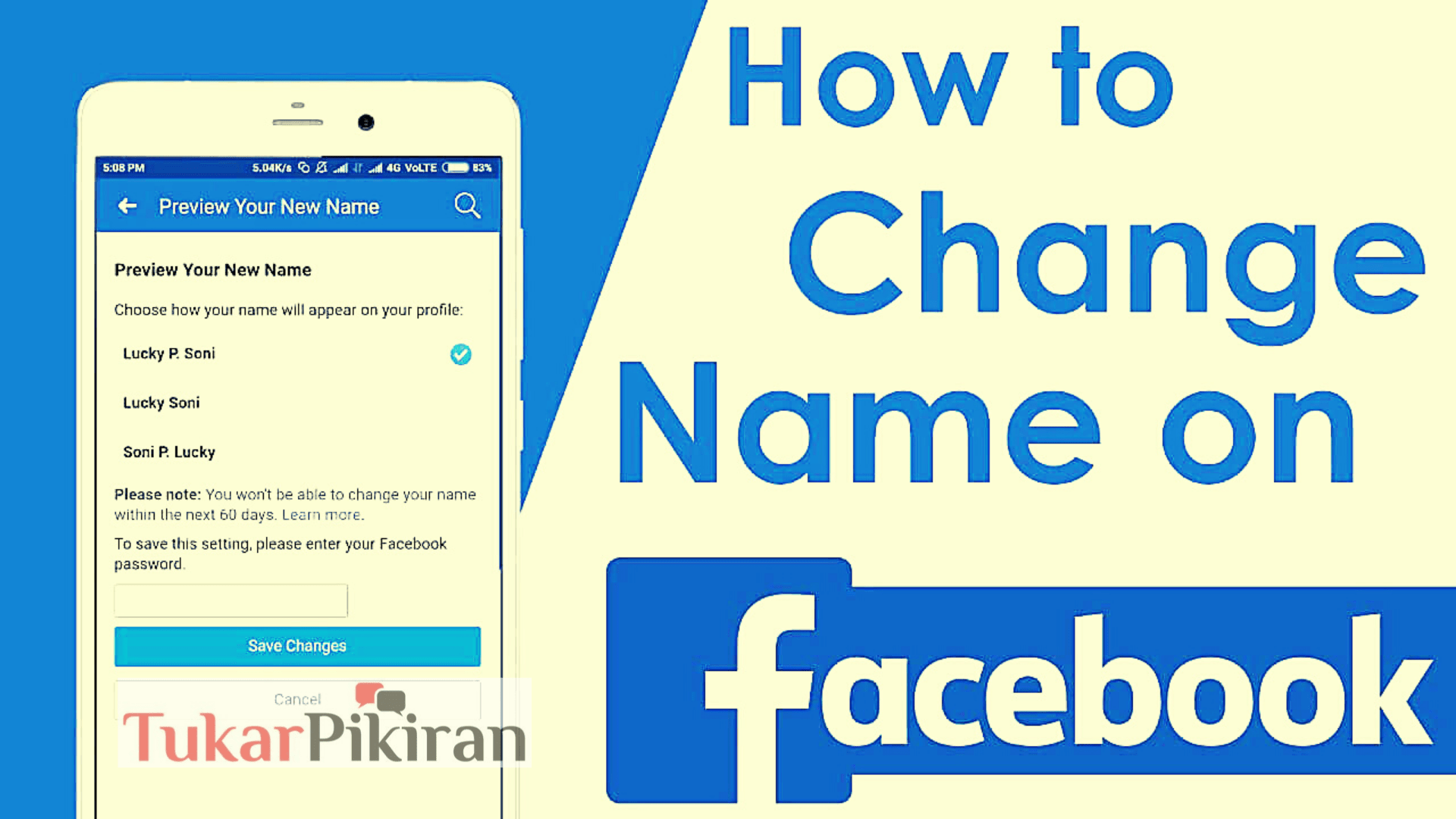tukarpikiran.com – Apakah Anda ingin mengubah nama yang terlalu formal di Facebook menjadi nama yang lebih unik dan mudah diingat? Anda tidak lagi tahu nama lahir Anda, atau menikah dan perlu perubahan nama keluarga? Dalam artikel ini, Anda akan menemukan langkah-langkah yang diperlukan untuk cara ganti nama FB tanpa kerumitan.
Selain itu, Facebook memberikan fleksibilitas kepada pengguna dalam memilih untuk menampilkan nama mereka. Akibatnya, Anda dapat menggunakan nama samaran atau bahkan nama pendek selama Anda mematuhi kebijakan nama Facebook.
Yang cukup menarik, Facebook dengan jelas menyatakan bahwa pengguna harus mengingat hal berikut saat mengetik nama:
- Pengguna harus menghindari memasukkan karakter khusus, angka, tanda baca, dan huruf besar yang tidak diinginkan dalam nama pengguna.
- Pengguna harus menjauhi karakter dari berbagai bahasa di nama pengguna mereka.
- Nama panggilan (profesional, religius, dll.) tidak boleh ditambahkan ke nama pengguna.
- Kata atau frasa yang menggantikan nama dalam nama pengguna tidak akan diterima.
- Terakhir, kata-kata ofensif atau sugestif dalam bentuk apa pun dilarang dalam nama pengguna.
Cara Ganti Nama FB Tanpa Ribet
Jadi ada dua cara Anda dapat mengubah nama profil Facebook Anda. Satu hal yang perlu diperhatikan, Anda hanya dapat mengubah nama Anda setiap dua bulan, jadi berhati-hatilah saat mengganti nama profil Facebook Anda.
Apakah Anda berpikir untuk mengubah nama Anda di Facebook? Berikut adalah panduan langkah demi langkah untuk cara ganti nama fb lewat browser web, melalui aplikasi, dan Android serta iPhone.
Cara Ganti Nama FB di Browser Web
Langkah-langkah ini akan membantu Anda mengubah nama Anda. Ingatlah untuk tetap berpegang pada aturan Facebook dan tidak memasukkan karakter khusus apa pun di kotak nama.
1. Buka Facebook di browser Anda, klik di sudut kanan atas halaman web dan pilih “Privasi & Pengaturan”.
2. Klik “Pengaturan”.
3. Di bagian Umum, klik Edit untuk mengubah nama Facebook Anda.
4. Lakukan perubahan yang diperlukan dan klik “Tinjau Perubahan”.
5. Pilih bagaimana Anda ingin menampilkan nama dan klik Simpan Perubahan.
Cara Ganti Nama FB di Aplikasi Facebook
Lakukan langkah-langkah ini untuk melakukan perubahan nama FB di hp Anda:
1. Jalankan aplikasi Facebook dan klik ikon hamburger.
2. Di menu Pengaturan & Privasi, pilih “Pengaturan”.
3. Klik “Informasi Pribadi” di pengaturan akun.
4. Klik “Nama” dalam daftar informasi pribadi.
5. Ubah nama Facebook Anda dan klik Tinjau Perubahan.
Facebook memiliki kebijakan sendiri mengenai nama yang tidak terlalu ketat. Anda dapat menggunakan nama profesional Anda, serta nama panggilan Anda, dan Anda juga dapat mengubah nama Anda jika Anda ingin mengubahnya karena alasan apa pun.
Ada banyak alasan mengapa Anda mungkin mengubah nama Anda di Facebook. Mungkin Anda menggunakan nama panggilan Anda dan sekarang ingin menggunakan nama asli Anda.
Apa pun alasannya, Anda dapat mengubah nama Anda di Facebook, cukup ikuti beberapa aturan:
- Gunakan nama harian Anda, Anda juga dapat menggunakan nama panggilan Anda;
- Anda tidak boleh menggunakan nama palsu. Facebook tidak mengizinkan nama samaran;
- Anda tidak diperbolehkan menggunakan simbol, angka, karakter, tanda baca, kata, frasa, dan alamat yang tidak sesuai dalam bentuk apa pun.
Jika Anda mengikuti semua aturan, kebijakan perubahan nama Facebook cukup mudah. Namun, Anda tidak dapat sering mengubah nama dan tidak segera setelah mengubahnya. Jadi ubah saja namanya menjadi sesuatu yang bisa Anda jalani setidaknya selama 60 hari. Jika Anda berencana untuk mengubah Halaman Facebook/Nama Bisnis Anda, ada beberapa aturan lain yang mungkin perlu Anda tinjau.
Mari kita tinjau pertanyaan yang sering diajukan:
Bagaimana cara mengubah nama Facebook Anda
Buka halaman beranda Facebook dan masuk ke akun Facebook Anda dengan nama pengguna dan kata sandi Anda;
Lalu pergi ke pengaturan; Klik ikon di sudut kanan atas halaman Facebook. Anda akan melihat menu tarik-turun, dari sana klik Pengaturan;
Anda akan masuk ke pengaturan akun umum, klik opsi umum di sisi kiri;
Sekarang Anda dapat melihat jendela pengaturan Anda seperti nama dan nama pengguna. Di sini Anda dapat mengubah nama Facebook Anda;
Klik ikon edit biru di sudut kanan atas di sebelah nama Anda; Ini akan membuka pengaturan nama master. Di sini Anda dapat mengubah nama depan, nama belakang, dan nama tengah Anda. Edit nama yang ingin Anda ubah. Ada juga pilihan untuk nama lain, jika Anda ingin menambahkan variasi lain dari nama Anda;
Kemudian, Anda dapat mengklik nama pengguna tepat di bawah kolom nama jika Anda ingin mengubah nama pengguna Facebook Anda. mengubah atau mengetik nama pengguna Anda;
Jika Anda puas dengan kontak Anda, pratinjau, masukkan kata sandi Anda dan klik simpan perubahan.
Nama baru Anda akan segera muncul; Namun, mungkin diperlukan waktu hingga 24 jam sebelum Anda melihat perubahan terbaru diterapkan.
Bagaimana cara mengubah nama Facebook di ponsel saya. Untuk mengubah nama Facebook Anda di ponsel Anda:
- Kami harap Anda telah mengunduh aplikasi Facebook ke ponsel Anda. Jika tidak, buka App Store di iPhone dan di google play store di Android, temukan dan unduh aplikasi Facebook;
- Buka aplikasi Facebook Anda dan masuk ke akun Anda;
- Klik tiga garis di sisi kanan bawah iPhone dan di sisi kanan atas di Android;
- Gulir ke bawah ke Pengaturan Akun. Buka Pengaturan Akun, ketuk Umum, dan dari sana ketuk nama;
- Sekarang Anda telah sampai di tempat di mana Anda dapat mengubah nama, nama pengguna, atau menambahkan nama pengguna;
- Setelah mengedit nama, klik Tinjau Perubahan. Jika Anda puas dengan apa yang Anda lihat di pratinjau, masukkan kata sandi Anda dan simpan perubahan.
Mengapa saya tidak bisa mengubah nama saya di Facebook?
Jika karena alasan tertentu Anda tidak dapat mengubah nama Anda, Anda mungkin mengalami salah satu masalah berikut:
Anda hanya dapat mengubah nama Anda di Facebook setiap 60 hari. Jika Anda sering mengganti nama, waktu tunggu bisa menjadi 120 hari. Anda mungkin telah mengubah nama Anda baru-baru ini, dan jika demikian, Anda harus menunggu 60 hari sebelum mengubah nama Anda.
Ada beberapa kriteria yang harus Anda patuhi saat mengganti nama di Facebook. Pastikan Anda mengikuti semua aturan perubahan nama yang disebutkan di atas lalu coba lagi.
DAFTAR ISI